ファイル管理データの使用状況CSV出力
フォルダごとのファイルデータの使用状況をCSVファイルに出力し、ダウンロードすることができます。
ファイル管理データの使用状況をCSVファイルに出力する
-
 > データ使用状況CSV出力 をクリックします。
> データ使用状況CSV出力 をクリックします。 -
左ペインの
 をクリックします。
をクリックします。 -
ファイル管理データの使用状況CSV出力画面で、出力条件を指定します。
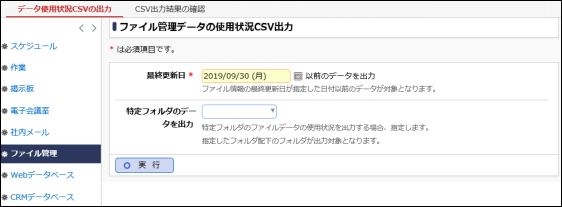
項目名 説明 最終更新日 *
ファイル情報の最終更新日が指定した日付以前のデータが対象となります。
特定フォルダのデータを出力
特定フォルダのファイル情報を対象とする場合は選択します。指定したフォルダ配下のフォルダのデータが対象となります。
未選択の場合、全フォルダのデータが対象となります。 -
 をクリックします。
をクリックします。 -
確認メッセージが表示されます。内容を確認し、
 をクリックします。
をクリックします。 -
 をクリックします。
をクリックします。
実行結果の確認を行います。詳細は、「CSV出力結果を確認する」の項を参照してください。
CSV出力結果を確認する
CSV出力結果を確認します。手順は「スケジュールデータの使用状況CSV出力」の「CSV出力結果を確認する」を参照してください。
出力されるCSVファイルのレイアウトは以下の通りです。
| 項目名 | 説明 | |
|---|---|---|
1 |
フォルダ階層 |
対象フォルダの階層が出力されます。 |
2 |
フォルダ名 |
対象フォルダ名が出力されます。 |
3 |
レコード件数 |
対象フォルダのファイル情報のデータ件数が出力されます。 |
4 |
添付ファイルサイズ合計 |
当システムのデータベース(Symfoware Server)内で対象データが占有している容量の推定値が出力されます。 |